液晶显示屏亮一下又不亮解决办法
液晶显示器不亮怎么办

液晶显示器不亮怎么办关于这个液晶显示器不亮的问题该怎么办呢?那么下面就由店铺来给你们说说液晶显示器不亮的原因及解决方法吧,希望可以帮到你们哦!液晶显示器不亮的原因及解决:液晶显示器不亮原因:电源故障如果电脑指示灯有反应,只是屏幕不亮,用手电照着能够隐约看到图像的话,换个背光灯管就可以了。
液晶显示屏如果是没有任何图像只是屏幕稍微有些亮光的话,这个是显卡门芯片比较典型的症状,需要更换全新的改良版芯片,通常液晶显示器不亮一般是由显卡或者内存问题造成的。
出现液晶显示器不亮的情况,首先看电源适配器是否能正常通电,如果有条件的,用万用表检查是否达到额定电压,以此排除适配器故障。
然后可以用其它的显示器,连接到电脑外接显示接口,如果显示一切正常,基本上排除了主板和显卡损坏的可能。
如不正常说明主板或显卡有问题。
另外,内存松动也有可能造成电脑显示器黑屏。
液晶显示器不亮原因:屏幕故障排除主板、显卡故障之外,最为常见的故障就是液晶显示器本身出了问题。
例如显示器可以隐约显示出一点东西,这就说明液晶屏和排线都没有损坏,很有可能是背光灯没有点亮。
背光灯不能点亮有两个方面的原因,一种是背光灯管烧毁了,另一种是驱动灯管的高压电路损坏了。
高压电路板的工作原理是将主板提供的低压直流电通过开关电路变换为高频高压电,将背光管点亮。
背光灯要是不能点亮的话,可以尝试在刚刚按下开机按钮启动的时候把耳朵贴在屏幕边框上细听,如果有滋滋的声音响一下,然后又无声,基本上就是高压电路板出了问题,如果一直无声,则可能是灯管问题。
液晶显示器不亮原因:灯管故障要是能够确定液晶显示器不亮是灯管故障,那么就要更换灯管。
更换灯管的话最好是参照液晶显示器使用说明书进行操作。
如果你的动手操作能力比较差的话,建议把液晶显示器拿到专业的修理店进行背光灯管更换,这样更加安全可靠一点。
如果你能够自己动手更换液晶显示器背光灯管的话,建议一定要小心谨慎地操作,以免造成一些不必要的损失。
电脑显示器经常闪黑屏怎么办
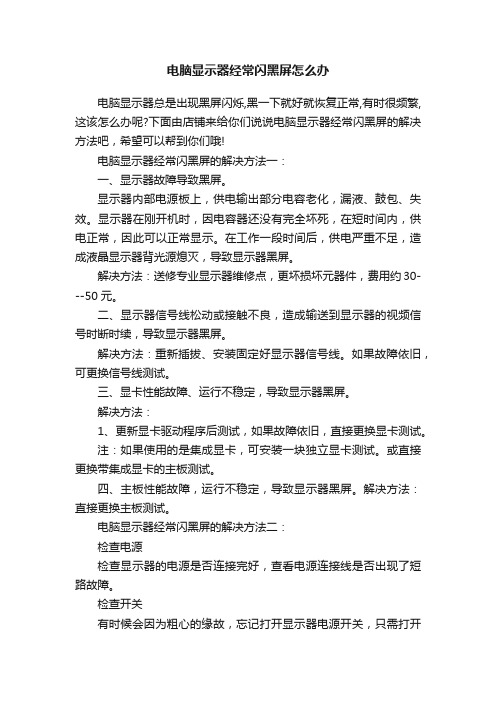
电脑显示器经常闪黑屏怎么办电脑显示器总是出现黑屏闪烁,黑一下就好就恢复正常,有时很频繁,这该怎么办呢?下面由店铺来给你们说说电脑显示器经常闪黑屏的解决方法吧,希望可以帮到你们哦!电脑显示器经常闪黑屏的解决方法一:一、显示器故障导致黑屏。
显示器内部电源板上,供电输出部分电容老化,漏液、鼓包、失效。
显示器在刚开机时,因电容器还没有完全坏死,在短时间内,供电正常,因此可以正常显示。
在工作一段时间后,供电严重不足,造成液晶显示器背光源熄灭,导致显示器黑屏。
解决方法:送修专业显示器维修点,更坏损坏元器件,费用约30---50元。
二、显示器信号线松动或接触不良,造成输送到显示器的视频信号时断时续,导致显示器黑屏。
解决方法:重新插拔、安装固定好显示器信号线。
如果故障依旧,可更换信号线测试。
三、显卡性能故障、运行不稳定,导致显示器黑屏。
解决方法:1、更新显卡驱动程序后测试,如果故障依旧,直接更换显卡测试。
注:如果使用的是集成显卡,可安装一块独立显卡测试。
或直接更换带集成显卡的主板测试。
四、主板性能故障,运行不稳定,导致显示器黑屏。
解决方法:直接更换主板测试。
电脑显示器经常闪黑屏的解决方法二:检查电源检查显示器的电源是否连接完好,查看电源连接线是否出现了短路故障。
检查开关有时候会因为粗心的缘故,忘记打开显示器电源开关,只需打开即可。
检查亮度、对比度等检查显示器亮度、对比度和显示位置是否调整在正常位置。
是否误操作将显示器的亮度、对比度调整到了最小状态。
检查信号线检查显示器的信号线与显卡接口是否出现接触不良的情况。
检查设置检查显示器是否开启了屏幕保护程序以及显示器的电源管理。
可能开启后会自动进入黑屏状态,只需关闭即可。
检查熔丝检查显示器内的熔丝是否出现了熔断现象,若出现此故障,只需将熔丝更换为相同规格大小的熔丝即可。
检查显卡以上一切正常的话,检查显卡是否出现故障。
若出现故障,只需更换显卡即可。
液晶电视亮一下就灭故障
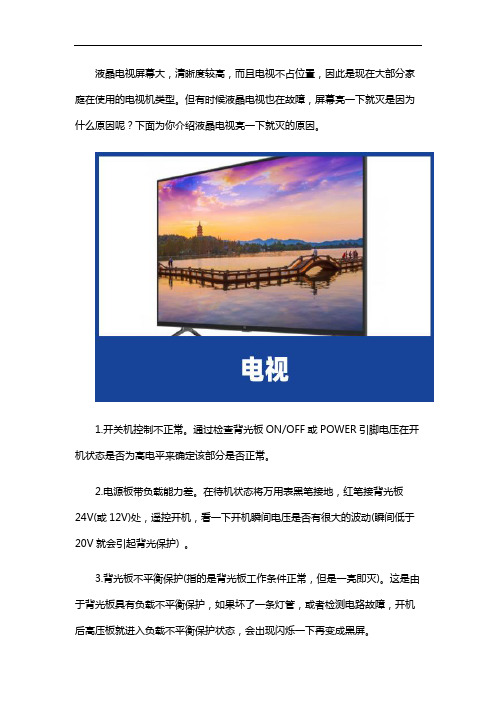
液晶电视屏幕大,清晰度较高,而且电视不占位置,因此是现在大部分家庭在使用的电视机类型。
但有时候液晶电视也在故障,屏幕亮一下就灭是因为什么原因呢?下面为你介绍液晶电视亮一下就灭的原因。
1.开关机控制不正常。
通过检查背光板ON/OFF或POWER引脚电压在开机状态是否为高电平来确定该部分是否正常。
2.电源板带负载能力差。
在待机状态将万用表黑笔接地,红笔接背光板24V(或12V)处,遥控开机,看一下开机瞬间电压是否有很大的波动(瞬间低于20V就会引起背光保护) 。
3.背光板不平衡保护(指的是背光板工作条件正常,但是一亮即灭)。
这是由于背光板具有负载不平衡保护,如果坏了一条灯管,或者检测电路故障,开机后高压板就进入负载不平衡保护状态,会出现闪烁一下再变成黑屏。
以家电、家居生活为主营业务方向,提供小家电、热水器、空调、燃气灶、油烟机、冰箱、洗衣机、电视、开锁换锁、管道疏通、化粪池清理、家具维修、房屋维修、水电维修、家电拆装等保养维修服务。
液晶显示器常见的故障与解决方法
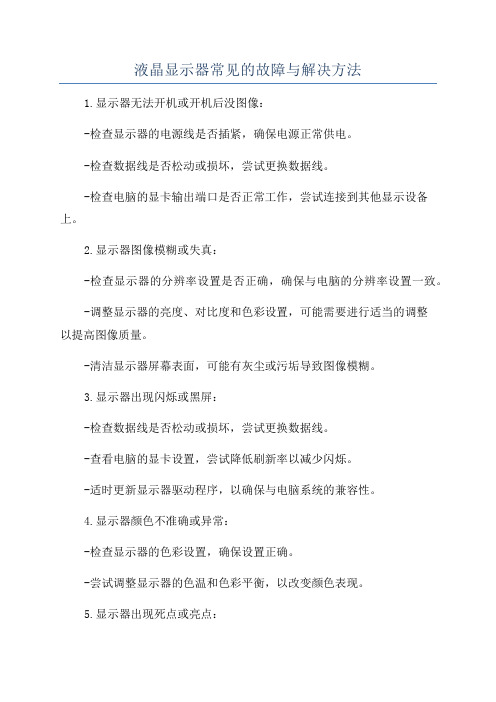
液晶显示器常见的故障与解决方法
1.显示器无法开机或开机后没图像:
-检查显示器的电源线是否插紧,确保电源正常供电。
-检查数据线是否松动或损坏,尝试更换数据线。
-检查电脑的显卡输出端口是否正常工作,尝试连接到其他显示设备上。
2.显示器图像模糊或失真:
-检查显示器的分辨率设置是否正确,确保与电脑的分辨率设置一致。
-调整显示器的亮度、对比度和色彩设置,可能需要进行适当的调整
以提高图像质量。
-清洁显示器屏幕表面,可能有灰尘或污垢导致图像模糊。
3.显示器出现闪烁或黑屏:
-检查数据线是否松动或损坏,尝试更换数据线。
-查看电脑的显卡设置,尝试降低刷新率以减少闪烁。
-适时更新显示器驱动程序,以确保与电脑系统的兼容性。
4.显示器颜色不准确或异常:
-检查显示器的色彩设置,确保设置正确。
-尝试调整显示器的色温和色彩平衡,以改变颜色表现。
5.显示器出现死点或亮点:
-死点是指显示器上出现的一个或多个点完全不亮,无法显示图像。
-亮点是指显示器上出现的一个或多个点常亮,无法显示其他颜色。
-避免使用尖锐的物体触摸屏幕,以防划伤或压坏液晶。
-如果死点或亮点数量较少且不明显,可以尝试使用软件修复工具。
液晶显示器一闪一灭怎么办
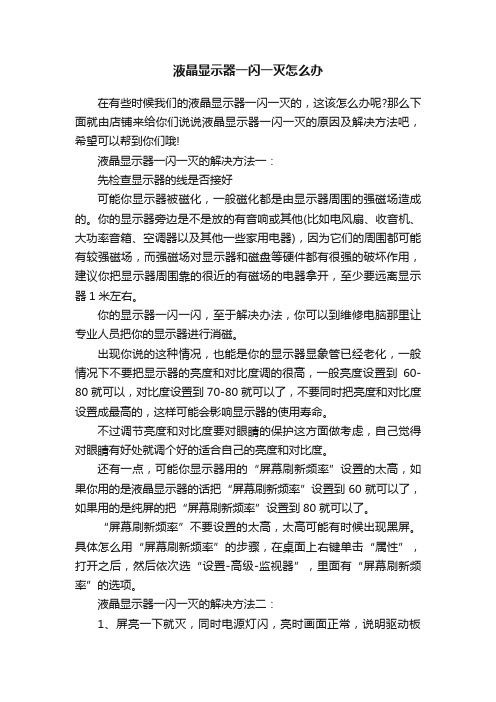
液晶显示器一闪一灭怎么办在有些时候我们的液晶显示器一闪一灭的,这该怎么办呢?那么下面就由店铺来给你们说说液晶显示器一闪一灭的原因及解决方法吧,希望可以帮到你们哦!液晶显示器一闪一灭的解决方法一:先检查显示器的线是否接好可能你显示器被磁化,一般磁化都是由显示器周围的强磁场造成的。
你的显示器旁边是不是放的有音响或其他(比如电风扇、收音机、大功率音箱、空调器以及其他一些家用电器),因为它们的周围都可能有较强磁场,而强磁场对显示器和磁盘等硬件都有很强的破坏作用,建议你把显示器周围靠的很近的有磁场的电器拿开,至少要远离显示器1米左右。
你的显示器一闪一闪,至于解决办法,你可以到维修电脑那里让专业人员把你的显示器进行消磁。
出现你说的这种情况,也能是你的显示器显象管已经老化,一般情况下不要把显示器的亮度和对比度调的很高,一般亮度设置到60-80就可以,对比度设置到70-80就可以了,不要同时把亮度和对比度设置成最高的,这样可能会影响显示器的使用寿命。
不过调节亮度和对比度要对眼睛的保护这方面做考虑,自己觉得对眼睛有好处就调个好的适合自己的亮度和对比度。
还有一点,可能你显示器用的“屏幕刷新频率”设置的太高,如果你用的是液晶显示器的话把“屏幕刷新频率”设置到60就可以了,如果用的是纯屏的把“屏幕刷新频率”设置到80就可以了。
“屏幕刷新频率”不要设置的太高,太高可能有时候出现黑屏。
具体怎么用“屏幕刷新频率”的步骤,在桌面上右键单击“属性”,打开之后,然后依次选“设置-高级-监视器”,里面有“屏幕刷新频率”的选项。
液晶显示器一闪一灭的解决方法二:1、屏亮一下就灭,同时电源灯闪,亮时画面正常,说明驱动板OK,不必怀疑。
典型机型:长城19宽系列、清华同方、AOC或其代工产品、LG。
这类一般集中在二次电源部分的滤波电容起鼓了。
一旦电容起鼓,在更换起鼓电容的同时,最好把旁边的没起鼓的电容也一并换掉,以绝后患。
电容起鼓了,不但不能起到滤波的作用,还会漏电,导致电源输出的电压不足,所以驱动板的电源灯会闪,也有可能会引起画面抖动,高压也会因供电不足而亮不起来。
显示器闪一下就不亮了怎么办
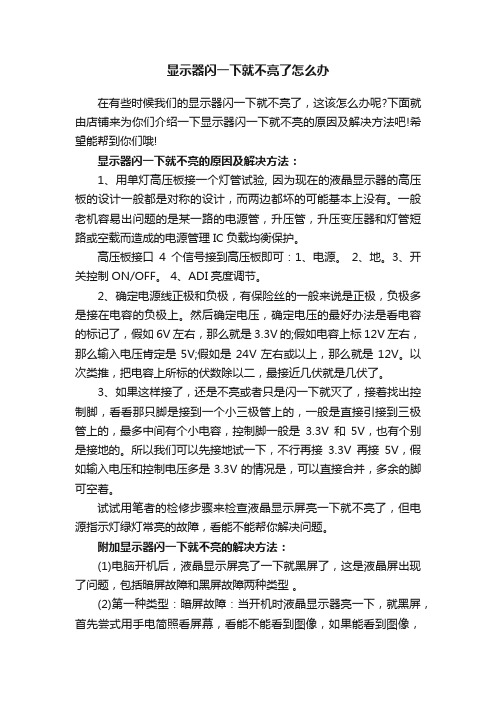
显示器闪一下就不亮了怎么办在有些时候我们的显示器闪一下就不亮了,这该怎么办呢?下面就由店铺来为你们介绍一下显示器闪一下就不亮的原因及解决方法吧!希望能帮到你们哦!显示器闪一下就不亮的原因及解决方法:1、用单灯高压板接一个灯管试验, 因为现在的液晶显示器的高压板的设计一般都是对称的设计,而两边都坏的可能基本上没有。
一般老机容易出问题的是某一路的电源管,升压管,升压变压器和灯管短路或空载而造成的电源管理IC负载均衡保护。
高压板接口4个信号接到高压板即可:1、电源。
2、地。
3、开关控制ON/OFF。
4、ADI亮度调节。
2、确定电源线正极和负极,有保险丝的一般来说是正极,负极多是接在电容的负极上。
然后确定电压,确定电压的最好办法是看电容的标记了,假如6V左右,那么就是3.3V的;假如电容上标12V左右,那么输入电压肯定是5V;假如是24V左右或以上,那么就是12V。
以次类推,把电容上所标的伏数除以二,最接近几伏就是几伏了。
3、如果这样接了,还是不亮或者只是闪一下就灭了,接着找出控制脚,看看那只脚是接到一个小三极管上的,一般是直接引接到三极管上的,最多中间有个小电容,控制脚一般是3.3V和5V,也有个别是接地的。
所以我们可以先接地试一下,不行再接3.3V再接5V,假如输入电压和控制电压多是3.3V的情况是,可以直接合并,多余的脚可空着。
试试用笔者的检修步骤来检查液晶显示屏亮一下就不亮了,但电源指示灯绿灯常亮的故障,看能不能帮你解决问题。
附加显示器闪一下就不亮的解决方法:(1)电脑开机后,液晶显示屏亮了一下就黑屏了,这是液晶屏出现了问题,包括暗屏故障和黑屏故障两种类型。
(2)第一种类型:暗屏故障:当开机时液晶显示器亮一下,就黑屏,首先尝式用手电简照看屏幕,看能不能看到图像,如果能看到图像,这就是暗屏故障,绝大多数是灯管的问题。
这是由于:电源电路部份的输出端的电容鼓包,出现漏电现象,或者高压包出现短路,高压线圈开路,可调电阻损坏,开关控制管击穿,或者灯管损坏,都会出现这种开机亮一下,马上就暗屏的现象,灯管损坏的可能性最大。
电脑显示器闪一下就不亮了怎么办
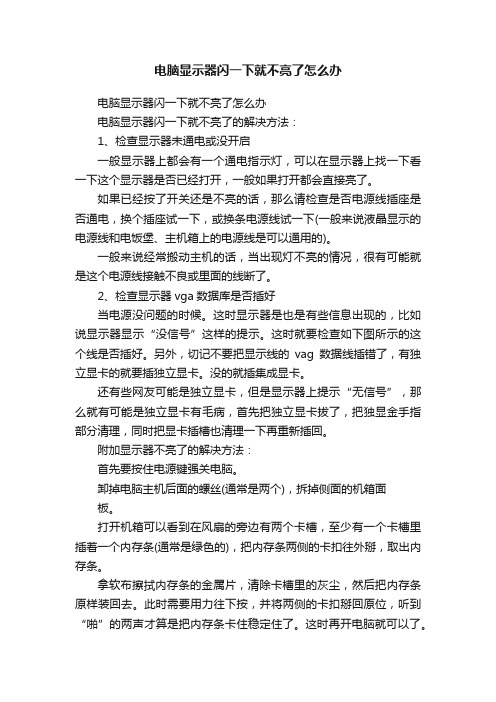
电脑显示器闪一下就不亮了怎么办电脑显示器闪一下就不亮了怎么办电脑显示器闪一下就不亮了的解决方法:1、检查显示器未通电或没开启一般显示器上都会有一个通电指示灯,可以在显示器上找一下看一下这个显示器是否已经打开,一般如果打开都会直接亮了。
如果已经按了开关还是不亮的话,那么请检查是否电源线插座是否通电,换个插座试一下,或换条电源线试一下(一般来说液晶显示的电源线和电饭堡、主机箱上的电源线是可以通用的)。
一般来说经常搬动主机的话,当出现灯不亮的情况,很有可能就是这个电源线接触不良或里面的线断了。
2、检查显示器vga数据库是否插好当电源没问题的时候。
这时显示器是也是有些信息出现的,比如说显示器显示“没信号”这样的提示。
这时就要检查如下图所示的这个线是否插好。
另外,切记不要把显示线的vag数据线插错了,有独立显卡的就要插独立显卡。
没的就插集成显卡。
还有些网友可能是独立显卡,但是显示器上提示“无信号”,那么就有可能是独立显卡有毛病,首先把独立显卡拔了,把独显金手指部分清理,同时把显卡插槽也清理一下再重新插回。
附加显示器不亮了的解决方法:首先要按住电源键强关电脑。
卸掉电脑主机后面的螺丝(通常是两个),拆掉侧面的机箱面板。
打开机箱可以看到在风扇的旁边有两个卡槽,至少有一个卡槽里插着一个内存条(通常是绿色的),把内存条两侧的卡扣往外掰,取出内存条。
拿软布擦拭内存条的金属片,清除卡槽里的灰尘,然后把内存条原样装回去。
此时需要用力往下按,并将两侧的卡扣掰回原位,听到“啪”的两声才算是把内存条卡住稳定住了。
这时再开电脑就可以了。
附加台式机显示器不亮解决方法:台式机显示器不亮解决步骤一1、开机后,我们先不管显示器是否能正常的亮或显示,我们先再次按主机上的重启键,然后我们按一下键中的“num lock”键,也就是台式键盘右边的数字开关切换键。
2、如数字开关键上面的数字锁定灯可以正常的亮或正常的灭,这时就说明电脑主机一般没啥事儿了,基本上可以确定是由显示器本身的问题了。
显示器闪一下就黑屏怎么办
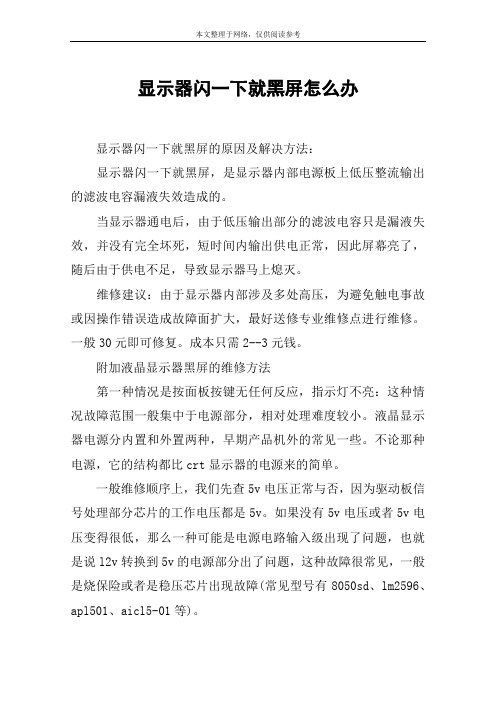
显示器闪一下就黑屏怎么办显示器闪一下就黑屏的原因及解决方法:显示器闪一下就黑屏,是显示器内部电源板上低压整流输出的滤波电容漏液失效造成的。
当显示器通电后,由于低压输出部分的滤波电容只是漏液失效,并没有完全坏死,短时间内输出供电正常,因此屏幕亮了,随后由于供电不足,导致显示器马上熄灭。
维修建议:由于显示器内部涉及多处高压,为避免触电事故或因操作错误造成故障面扩大,最好送修专业维修点进行维修。
一般30元即可修复。
成本只需2--3元钱。
附加液晶显示器黑屏的维修方法第一种情况是按面板按键无任何反应,指示灯不亮:这种情况故障范围一般集中于电源部分,相对处理难度较小。
液晶显示器电源分内置和外置两种,早期产品机外的常见一些。
不论那种电源,它的结构都比crt显示器的电源来的简单。
一般维修顺序上,我们先查5v电压正常与否,因为驱动板信号处理部分芯片的工作电压都是5v。
如果没有5v电压或者5v电压变得很低,那么一种可能是电源电路输入级出现了问题,也就是说l2v转换到5v的电源部分出了问题,这种故障很常见,一般是烧保险或者是稳压芯片出现故障(常见型号有8050sd、lm2596、apl501、aicl5-01等)。
有部分机器是把开关电源内置,输出两组电源,其中一组是5v,供信号处理用,另外一组是l2v提供高压板点背光用,如果开关电源部分电路出现了故障会有可能导致两组电源均没输出。
另一种可能就是5v的负载加重了,把5v电压拉得很低,换一种说法就是说,后级的信号处理电路出了问题,有部分电路损坏,引起负载加重,把5v电压拉得很低,逐一排查后级出现问题的元件,替换掉出现故障的元件后,5v能恢复正常,故障一般就此解决。
也经常遇到5v电压恢复正常后还不能正常开机的,这种情况也有多种原因,一方面是mcu的程序被冲掉可能会导致不开机,还有就是mcu本身损坏。
比如说mcu的i/0口损坏,使mcu扫描不了按键,遇到这种由mcu引起的故障,找硬件的问题是没有用的,就算你换了mcu 也解决不了问题,因为mcu是需要烧写程序的,在没办法找到原厂的驱动板替换的情况下,我们只能另寻途径找可以代换的驱动板。
液晶显示器开机后背光一亮即灭的检修思路

液晶显示器开机后背光一亮即灭的检修思路液晶显示器背光亮一下即灭,这种故障现象比较常见,我们在实际维修中经常看到。
即灭,只是从表现上描述,细细分析开来,有加电一闪即灭,也有亮五六秒才灭,还有亮几分钟才灭的,个别的没有规律有时半个小时灭,有时三四个小时灭。
不要小看背光亮多长时间灭,这与故障的真实原因有关,如果你观察得足够细,就很容易判断出故障部位。
对于背光问题,解决的基本方法就是分步测量。
) T9 ?6 }8 b8 h! p4 q# @首先把显示器拆开,使用单灯高压板点屏内四支灯管,正常情况下,使用单灯高压板测17英寸显示器灯管电流大概在320mA.19英寸灯管大概在350mA,19英寸宽屏灯管大概在390mA.22英寸灯管大概在450mA。
( \$ R; i* }4 g如果在测量时发现某一支灯管的电流偏小于其他几支灯管,就说明该灯管已经老化。
如果遇到测量某支灯管时发现电流只有5mA,说明该灯管已经断裂,灯管无法点亮。
如果遇到测量某支灯管时电流在300mA左右跳动,一会儿大一会儿小,说明该灯内已经断裂或引线断,存在高压打火现象。
这时用手触摸屏金属罩,应该会有电击的感觉。
, l# b+ I. F5 y5 e/ a1 h对于高压板,可以使用外接四支全新灯管的方法判断。
使用全新灯管是为了防止误判。
在测试一体板时,可以把一体板和驱动板、按键板连接在一起测量,就像正常开关机一样,根据指示灯的状态来判断显示器的当前状态。
也可以使用一只6.3V的小灯泡作为+5V的输出负载,使用一根导线把+5v与ON/OFF 连接,接好灯管就可以开机测试灯管了。
注意:对于LG或ACER液晶显示器要把ON/OFF 和ADJ连接在一起再接+5V,否则会出现背光亮一下即灭的现象(+5v电源端接6.3V小灯泡做假负载,是因为液晶显示器的电源属于开关电源,稳压电源要求负载不能空载,所以当+5v空载时加电开机会立即保护,而出现背光亮一下即灭)。
电脑显示器画面时有时无怎么回事

电脑显示器画面时有时无怎么回事可能还有些网友对于不太了解电脑显示器画面时有时无是怎么回事,下面就由店铺给你们介绍电脑显示器画面时有时无的原因及解决方法吧,希望能帮到大家哦!电脑显示器画面时有时无的解决方法:1、数据线接触不良,很多时候电脑一直都很正常,但是在移动或者最近开始出现电脑屏幕闪烁,大多数都是由于数据线接触不良引起的,把数据线拔下,清理接口灰尘,然后重新安装上去。
2、屏幕刷新率不够也是导致闪烁的重要原因之一,一般显示器的默认刷新频率是60,改成75即可,不能改太高,太高伤硬件,对显卡和显示器都不好,桌面右键—“属性”—“设置”—“高级”—“监视器”—“屏幕刷新频率”,改成75即可,如果是笔记本或者液晶屏60就行了。
3、显卡驱动没有装好,或者没装。
使用驱动精灵或者驱动人生直接扫描安装或者更新显卡驱动即可。
4、电源问题,电源老化,供电不足,显卡工作不稳定导致电脑屏幕闪烁。
这种情况出现较少,一般都是用了很多年的电脑出现这种问题,可以使用替换法,把该机的电源拆掉,装到其他电脑上试试,如果是电源问题,那么就需要更换电源。
5、显示器或者显卡硬件问题,这种情况也是常见的,使用替换法尝试检查是什么故障,换个显示器试试或者把显卡换了试试,如果是硬件问题,送去维修或者更换。
其次:一检查你显示器的视频线,那个线有两头一头接到显示器后面的视频接口上,一头连到机箱的视频接头上,看这些接头什么的是不是都连接紧了。
二检查显示器的电源线和显示器连接是否松动,然后接头和插座接触是否紧密如果显示器老是开开关关观察一下黑屏的时候显示器的指示灯是否关闭,如果指示灯也关闭,那么很大可能是你的显示器的电路供电有问题。
如果黑屏的时候指示灯正常,只是从绿色变成红色或者黄色并伴有NO SIGNAL的提示,则说明显示器的视频输入有问题,显示器检测不到视频信号输入,所以自动黑屏进入休眠模式,与此同时显示器的指示灯应该变成红色或者黄色。
正常工作的时候,显示器的指示灯应该为绿色。
显示器过一会儿黑屏怎么回事

显示器过一会儿黑屏怎么回事在有些时候我们的显示器过一会儿黑屏了,这是怎么回事呢?下面就由店铺来为你们简单的介绍显示器过一会儿黑屏的原因及解决方法吧!希望你们喜欢!显示器过一会儿黑屏的解决方法一:情况一、显示器灯不亮1 检查电源是否接通。
显示器灯如果不亮,说明电源没通,把所有插头拔了,隔两分钟重新插。
情况二、显示器灯为亮绿色1 如果显示的灯是正常的,也就是颜色是亮绿色的,显示器却是黑屏的,说明是显示器坏了,应该叫售后服务来维修。
情况三、如果显示器灯为黄色首先检查显示器与主机连接线是否插好。
把显示器后面的两条线和接主机的接头全部拔掉,隔几分钟后重新插,插的时候看看接头是否松动或者坏了。
检查内存是不是有问题如果内存坏了,开机会发出警报,把内存条换了就可以了检查主板。
如果还是不行,那就打开机箱,把主板下下来,看看主板上面是否有什么东西,看看有没有烧的味道,再抹掉灰尘,重新装上去。
4检查显卡。
检查显卡是否有问题,用手摸一下显卡是不是很烫,如果很烫,就让它冷却一下,抹掉灰尘,再上进去。
5 检查硬盘。
把硬盘下了,重新开机,如果进入开机界面,说明是硬盘有问题。
显示器过一会儿黑屏的解决方法二:首先检查接触是否良好。
可分别检查显卡与显示器之间的接触是否良好,显卡与主板I/O插槽之间的接触是否良好,必要的话可将其取下,重新安装一次,确保安装到位,接触良好。
如果接触没有问题,最好是换一台显示器试一试,以便确定显示器无问题。
如果显示器没有问题,查看cpu风扇是否运转,如运转,用万用表测量电压输出是否正常为±12V、±15V,若不正常可以换一个电源试一试。
如仍出现黑屏,则取出电脑内所安装的组件,仅留下cpu、显卡、内存条,则可把故障原因限制在cpu、主板、内存三者之中。
一般如果内存有故障,应有报警声。
如果排除了内存故障,只有cpu和主板了。
换一个正常的cpu(应当与所检测电脑兼容),开机重新检测,如仍出现黑屏,则只能换一个主板了,问题也应该出现于主板上。
液晶显示器开机亮一下,灭掉,再开机再亮一下灭掉,问题解决方法。1
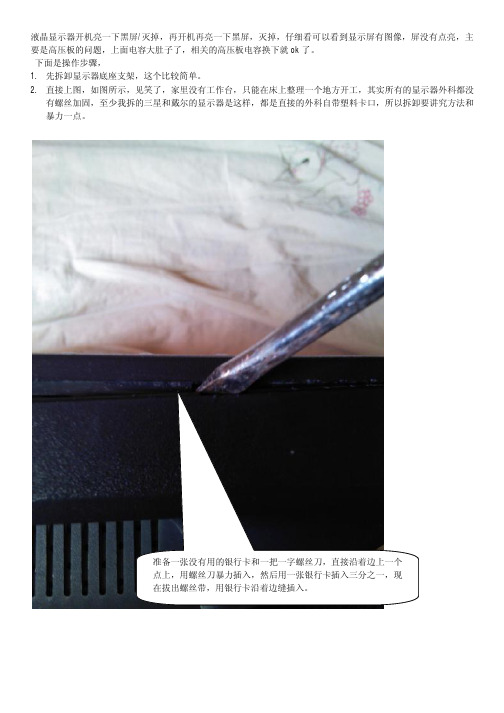
液晶显示器开机亮一下黑屏/灭掉,再开机再亮一下黑屏,灭掉,仔细看可以看到显示屏有图像,屏没有点亮,主要是高压板的问题,上面电容大肚子了,相关的高压板电容换下就ok了。
下面是操作步骤,
1.先拆卸显示器底座支架,这个比较简单。
2.直接上图,如图所示,见笑了,家里没有工作台,只能在床上整理一个地方开工,其实所有的显示器外科都没
有螺丝加固,至少我拆的三星和戴尔的显示器是这样,都是直接的外科自带塑料卡口,所以拆卸要讲究方法和暴力一点。
显示器屏幕经常黑屏不亮怎么办
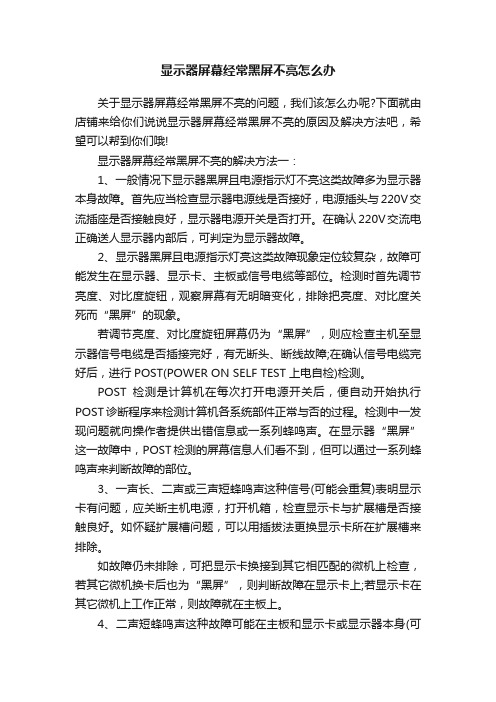
显示器屏幕经常黑屏不亮怎么办关于显示器屏幕经常黑屏不亮的问题,我们该怎么办呢?下面就由店铺来给你们说说显示器屏幕经常黑屏不亮的原因及解决方法吧,希望可以帮到你们哦!显示器屏幕经常黑屏不亮的解决方法一:1、一般情况下显示器黑屏且电源指示灯不亮这类故障多为显示器本身故障。
首先应当检查显示器电源线是否接好,电源插头与220V交流插座是否接触良好,显示器电源开关是否打开。
在确认220V交流电正确送人显示器内部后,可判定为显示器故障。
2、显示器黑屏且电源指示灯亮这类故障现象定位较复杂,故障可能发生在显示器、显示卡、主板或信号电缆等部位。
检测时首先调节亮度、对比度旋钮,观察屏幕有无明暗变化,排除把亮度、对比度关死而“黑屏”的现象。
若调节亮度、对比度旋钮屏幕仍为“黑屏”,则应检查主机至显示器信号电缆是否插接完好,有无断头、断线故障;在确认信号电缆完好后,进行POST(POWER ON SELF TEST上电自检)检测。
POST检测是计算机在每次打开电源开关后,便自动开始执行POST诊断程序来检测计算机各系统部件正常与否的过程。
检测中一发现问题就向操作者提供出错信息或一系列蜂鸣声。
在显示器“黑屏”这一故障中,POST检测的屏幕信息人们看不到,但可以通过一系列蜂鸣声来判断故障的部位。
3、一声长、二声或三声短蜂鸣声这种信号(可能会重复)表明显示卡有问题,应关断主机电源,打开机箱,检查显示卡与扩展槽是否接触良好。
如怀疑扩展槽问题,可以用插拔法更换显示卡所在扩展槽来排除。
如故障仍未排除,可把显示卡换接到其它相匹配的微机上检查,若其它微机换卡后也为“黑屏”,则判断故障在显示卡上;若显示卡在其它微机上工作正常,则故障就在主板上。
4、二声短蜂鸣声这种故障可能在主板和显示卡或显示器本身(可能性很小)。
关掉电源,断开显示器,拆去显示卡,重新启动系统。
如果二声短音还存在,说明问题出在主板上,应维修主板。
但如果声音变成一声长、一声短,则也许正确的POST过程注意到显示卡不存在,应关断电源,重新安装显示卡,但不连接显示器。
液晶显示器常见故障与解决方法
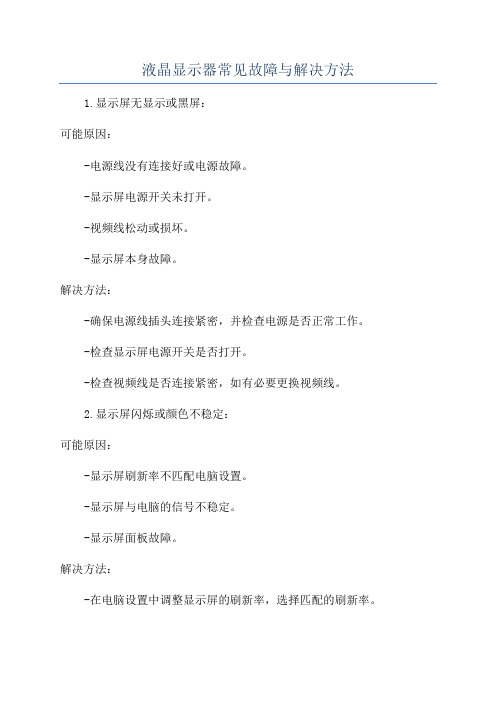
液晶显示器常见故障与解决方法1.显示屏无显示或黑屏:可能原因:-电源线没有连接好或电源故障。
-显示屏电源开关未打开。
-视频线松动或损坏。
-显示屏本身故障。
解决方法:-确保电源线插头连接紧密,并检查电源是否正常工作。
-检查显示屏电源开关是否打开。
-检查视频线是否连接紧密,如有必要更换视频线。
2.显示屏闪烁或颜色不稳定:可能原因:-显示屏刷新率不匹配电脑设置。
-显示屏与电脑的信号不稳定。
-显示屏面板故障。
解决方法:-在电脑设置中调整显示屏的刷新率,选择匹配的刷新率。
-检查显示屏与电脑的连接是否稳定,如有必要更换视频线或更换电脑的显卡。
3.显示屏出现亮度不均或亮度过高:可能原因:-显示屏背光故障。
-显示屏亮度设置不正确。
-显示屏硬件问题。
解决方法:-检查显示屏的背光是否正常工作,如有必要更换背光灯。
-调整显示屏的亮度设置,使其适合当前环境。
4.显示屏出现死点或亮点:可能原因:-显示屏像素或显示屏表面损坏。
-显示屏硬件问题。
解决方法:-对于死点,无法修复,只能更换显示屏。
- 对于亮点,可以尝试使用软件修复,如JScreenFix等。
5.显示屏出现迷糊或模糊现象:可能原因:-显示屏分辨率设置不正确。
-显示屏显示模式设置不正确。
解决方法:-在电脑设置中调整显示屏的分辨率,选择合适的分辨率。
-调整显示屏的显示模式,选择合适的显示模式。
总结:。
液晶显示器常见故障分析及维修方法

液晶显示器常见故障分析及维修方法一、无法点亮或亮度调节异常1.故障原因分析:无法点亮或亮度调节异常的原因可能是电源供应问题,例如电源线接触不良、电源适配器故障或者主板电源模块故障;也有可能是背光灯出现故障,例如背光灯管损坏或发光二极管出现故障。
2.维修方法:首先,检查电源线接触是否良好,如有松动及时插紧;其次,检查电源适配器是否有损坏迹象,如出现异常现象需要更换电源适配器;最后,检查背光灯管或发光二极管是否工作正常,如果发现故障需要发现原因,更换故障部件。
二、显示画面不正常(如出现闪烁、花屏、条纹等)1.故障原因分析:显示画面不正常的原因可能是主板或显卡驱动问题,也有可能是数据线接触不良或损坏,或者是显示器面板本身故障。
2.维修方法:首先,检查并更换数据线;其次,检查主板及显卡驱动是否正常,可以尝试升级或重新安装驱动程序;最后,如果以上方法都不能解决问题,需要检查显示器面板是否有损坏,如有需要更换面板。
三、显示画面出现残影1.故障原因分析:显示画面出现残影的原因可能是响应时间较长,不能及时清除图像,也有可能是显示面板出现老化或磁场干扰。
2.维修方法:首先,检查并调整显示器的响应时间设置,如果设置过高可以适当降低;其次,检查显示器是否放置在磁场附近,如果是需要远离磁场;最后,如果以上方法都无效,需要更换显示面板。
四、显示器自动关机或无法开机1.故障原因分析:显示器自动关机或无法开机的原因可能是电源供应问题,例如电源模块故障或电源线接触不良,也有可能是主板故障。
2.维修方法:首先,检查电源线是否接触良好,如有需要进行调整;其次,检查电源供应模块是否工作正常,如果有异常需要更换电源模块;最后,如果以上方法都无效,需检查主板是否损坏,如有需要更换主板。
综上所述,液晶显示器的常见故障分析及维修方法主要包括无法点亮或亮度调节异常、显示画面不正常、显示画面出现残影以及显示器自动关机或无法开机等问题。
通过对这些故障的分析和相应的维修方法,可以帮助用户更好地解决液晶显示器出现的问题。
显示器开机亮一下黑屏怎么回事

显示器开机亮一下黑屏怎么回事在有些时候我们的显示器开机亮一下黑屏了,这是怎么回事呢?那么下面就由店铺来给你们说说显示器开机亮一下黑屏的原因及解决方法吧,希望可以帮到你们哦!显示器开机亮一下黑屏的原因及解决方法一:显示器黑屏的时候,指示灯正常,应该是显示器高压板没输出,所以显示器背光灯管没亮,这样看起来就是黑屏了(贴近显示器看,里面应该是有图象的),建议送维修店检修下高压板。
一般修高压板就几十块钱。
如果指示灯也是黑的,那就要分析下电源部分了。
可能是电源的问题,不过有可能是电源板上的电源电路,也有可能是驱动板上的电源电路,维修的话我想也就50左右。
其次:1、显示器VGA连线松落很多时候显示器不能显示都是因为主机和显示器的连线松落,这时我们接好即可。
2、内存条松落或损坏解决办法:用橡皮擦擦拭内存条金手指,并重插内存条;更换内存条。
3、主机短路解决办法:清理主机,并重插接线。
4、主板BIOS问题主板bios存储着重要的硬件数据,一旦它出现故障就可能导致电脑不能启动。
解决办法:进入主板BIOS设置界面将bios恢复至默认值。
显示器开机亮一下黑屏的原因及解决方法二:一、显示器自身故障引起的黑屏故障1、交流电源功率不足外部电源功率不足,造成一些老显示器或一些耗电功率大的显示器不能正常启动,是显示器自身故障引起的黑屏故障原因之一。
或者外部电源电压不稳定,电压过高过低都可能造成显示器工作不稳定、甚至不工作。
2、电源电路故障显示器的开关电路以及其他电路出现故障是引起显示器黑屏故障的主要成因。
如保险丝熔断,整流桥开关管被击穿,限流保护电阻烧断等故障导致显示器无法工作。
3、显像管、行输出电路的损坏显像管或行输出电路出现故障也会引发显示器加电无光栅黑屏的故障,也是引起显示器黑屏故障的主要成因。
二、电脑软件故障引起的黑屏故障如软件冲突,驱动程序安装不当,BIOS刷新出错,CMOS设置不正确等都可引起黑屏故障。
此外,如恶性病毒引起硬件损坏(如CIH)等等都有可能引起显示器黑屏故障的出现。
液晶显示器的常见故障及维修方法
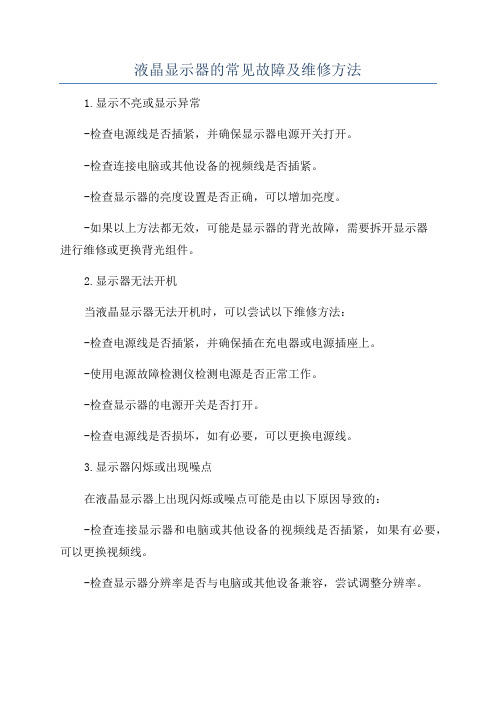
液晶显示器的常见故障及维修方法
1.显示不亮或显示异常
-检查电源线是否插紧,并确保显示器电源开关打开。
-检查连接电脑或其他设备的视频线是否插紧。
-检查显示器的亮度设置是否正确,可以增加亮度。
-如果以上方法都无效,可能是显示器的背光故障,需要拆开显示器
进行维修或更换背光组件。
2.显示器无法开机
当液晶显示器无法开机时,可以尝试以下维修方法:
-检查电源线是否插紧,并确保插在充电器或电源插座上。
-使用电源故障检测仪检测电源是否正常工作。
-检查显示器的电源开关是否打开。
-检查电源线是否损坏,如有必要,可以更换电源线。
3.显示器闪烁或出现噪点
在液晶显示器上出现闪烁或噪点可能是由以下原因导致的:
-检查连接显示器和电脑或其他设备的视频线是否插紧,如果有必要,可以更换视频线。
-检查显示器分辨率是否与电脑或其他设备兼容,尝试调整分辨率。
-检查显示器的刷新率设置是否正确,一般来说,60Hz是较为常用的刷新率。
-如果以上方法都无效,可能是显示器的面板故障,需要拆开显示器进行维修或更换面板。
4.显示器出现死点或亮点
死点和亮点是指显示器屏幕上出现的一些固定的黑点或白点,可以通过以下方法进行修复:
-轻轻按压死点或亮点所在的位置,有时会有奇迹发生,能使死点或亮点恢复正常。
-使用一些专门的死点修复软件,这些软件可以对屏幕进行快速的色彩变换和抖动操作,以修复死点。
液晶显示器维修

液晶显示器维修概述液晶显示器是一种常见的电子显示设备,它广泛应用于电脑、电视和移动设备等领域。
然而,由于长时间使用或操作不当,液晶显示器可能会出现各种故障。
本文档将介绍液晶显示器常见的故障及其维修方法。
故障现象1.无显示–检查电源线是否接触良好。
–确认电源开关是否打开。
–检查输入信号线是否连接正确。
–考虑更换电源适配器。
2.显示不稳定或闪烁–检查信号线是否松动或损坏,如有必要,请更换信号线。
–考虑更换电源适配器或扩展器。
–调整显示器的刷新率和分辨率。
–清理显示器的连接接口和插头。
3.画面偏色或色彩异常–调整显示器的色彩设置,尝试恢复默认设置。
–检查信号线是否连接良好,如有必要,请更换信号线。
–考虑更换显示器的数据线。
4.黑屏或卡屏–检查显示器的背光灯是否工作正常,如有必要,请更换背光灯。
–检查显示器的屏幕是否有物理损坏,如有必要,请更换显示器。
–清理显示器的散热孔和风扇,确保其正常散热。
维修方法1.无显示–检查电源线是否接触良好。
确保电源线插头与电源插座连接牢固,没有松动。
–确认电源开关是否打开。
对于液晶显示器,通常位于屏幕的右侧或底部。
–检查输入信号线是否连接正确。
确保信号线插头与显示器的输入接口相匹配,并且连接牢固。
通常,液晶显示器的输入接口有VGA、HDMI、DVI等。
–考虑更换电源适配器。
如果电源适配器故障,导致液晶显示器无法正常工作,需要更换一个适配器。
2.显示不稳定或闪烁–检查信号线是否松动或损坏,如有必要,请更换信号线。
信号线在长时间使用或频繁插拔的情况下可能会磨损或损坏,导致显示不稳定或闪烁。
–考虑更换电源适配器或扩展器。
故障的电源适配器或扩展器可能会导致液晶显示器的电压不稳定,从而导致显示不稳定或闪烁的问题。
–调整显示器的刷新率和分辨率。
错误的刷新率和分辨率设置可能会导致显示不稳定或闪烁。
可以在操作系统的显示设置中进行调整。
–清理显示器的连接接口和插头。
脏污或氧化的接口和插头可能会导致不稳定的信号传输,从而导致显示不稳定或闪烁。
联想液晶显示器闪烁一下后黑屏是什么原因

联想液晶显示器闪烁一下后黑屏是什么原因联想液晶显示器闪烁一下后黑屏是什么原因【故降现象】联想LXB-LI5型液晶显示器,通电开机无任何反应,有时可开机,但闪一下后便又无任何显示。
【修理思路】液品显示器从结构可分为为整机供电的开关电源电路、高压背光电路、控制电路、视频信号处理电路、液晶显示驱动电路及液品显示屏等。
通常,开关电源电路及高压背光电路〔制定〕为独立电路板,而控制电路、视频信号处理电路及液晶显示驱动电路往往组合在一块较大的电路板上〔即显示器主板〕。
有时开机能闪一下后无任何显示,可能为主板或高压背光电路接触不良而处于保护状态,也可能是开关电源负载能力下降或不能正常起振等原因导致。
因电源故障概率大,所以先从供电入手。
【解决办法】〔1〕该液晶显示器电源部分有+5v和++12V两组输出,通过接插件给液晶显示器供电,从外观上查看,12V输出的两只滤波电容C22和C23〔均为10005F/16V〕顶部己经鼓包,5V输出的两只滤波电容C6和C8〔均为1 OOOuF/10v 〕看似正常。
〔2〕替换C22. C23后,带假负载通电检测12V和5V电压,结果发现12V电压高达16V,而5V电压却仅为4V,几秒过后12V 电压变为零,电源发出间歇性响声,推断电源输出存在短路。
〔3〕检测结果是12V输出的限压保护稳压管ZDI 〔15V〕击穿短路,替换ZD 1后12V输出短路故障排除。
持续对12V稳压反馈电阻R22, R10, R11及12V整流管D4、光电祸合器U2 〔L0216〕和三端基准电压U3 〔TL431〕等进行静态检测,全部正常。
再带假负载通电检测12V和5V愉出,故障依旧。
〔4〕怀疑开关模块UI 〔TOP246Y〕故障,替换后无果。
〔5〕改换思路,把没有鼓包的两只5V输出电容C6及C8〔均为I000uF/10V〕取下测试,发现容流失严重。
改换C6. C8. ZDI 后,带假负载通电长时间检测12V及5V输出均正常,实际接上液晶显示器与主机箱间的视频线及电源线,开机测试一上午,显示器工作正常。
- 1、下载文档前请自行甄别文档内容的完整性,平台不提供额外的编辑、内容补充、找答案等附加服务。
- 2、"仅部分预览"的文档,不可在线预览部分如存在完整性等问题,可反馈申请退款(可完整预览的文档不适用该条件!)。
- 3、如文档侵犯您的权益,请联系客服反馈,我们会尽快为您处理(人工客服工作时间:9:00-18:30)。
液晶显示屏亮一下又不亮解决办法
CICI购物网
液晶显示屏亮一下就不亮了,但电源指示灯绿灯常亮,这一般是高压异常造成的,是保护电路出故障了。
我们可以斜视显示屏,液晶屏上应该是有显示的。
下面来看看液晶显示屏亮一下就不亮了,但电源指示灯绿灯常亮的检修方法
1、用单灯高压板接一个灯管试验,因为现在的液晶显示器的
高压板的设计一般都是对称的设计,而两边都坏的可能基本上没有。
一般老机容易出问题的是某一路
的电源管,升压管,升压变压器和灯管短路或空载而造成的电源管理10负载均衡保护。
高压板接口 4个信号接到高压板即可:1、电源。
2、地。
3、开关控制0V/01V。
4、 V1)1亮度调节。
2、确定电源线正极和负极,有保险丝的一般来说是
正极,负极多是接在电容的负极上。
然后确定电压,确定电压的最好办法是看电容的标记了,假如6V左右,那么就是3.3V的;假如电容上标12V左右,那么输入电压肯定是假如是
24V左右或以上,那么就是12V。
以次类推,把电容上所标的伏数除以二,最接近几伏就是几伏了。
3、如果这样接了,还是不亮或者只是闪一下就灭了,接着找出控制脚,看看那只脚是接到一个小三极管上的,一般是直接引接到三极管上的,最多中间有个小电容,控制脚一般是3.3V和5V,也有个别是接地的。
所以我们可以先接地试一下,不行再接3.3V再接5V,假如输入电压和控制电压多是3.3V的情况是,可以直接合
并,多余的脚可空着。
CICI购物网 。
